 Freeware e Sicurezza
Freeware e Sicurezza Sì, sia la versione per Windows che quella per Mac di VideoProc Vlogger sono gratuite e lo saranno per sempre. Non impone filigrana/watermark o pubblicità durante l’utilizzo del software. Non ci sono limiti nella lunghezza del video, nella dimensione del file, nella risoluzione o in qualsiasi funzione.
Assolutamente sì. VideoProc Vlogger è una proprietà legale di Digiarty Software Inc. Non contiene virus, plug-in e malware come spyware, adware o trojan. Non danneggerà mai il tuo computer. Sentiti libero di scaricarlo, installarlo e usarlo.
Tutte le email ricevute da, per esempio, news@videoproc.net, appartengono a VideoProc. Utilizziamo sia videoproc.net che videoproc.com per l'invio delle nostre e-mail.
 Login
LoginSe stai installando e utilizzando VideoProc Vlogger per la prima volta, è sufficiente inserire un indirizzo e-mail valido per ricevere immediatamente un codice di licenza gratuito. Dopo aver ricevuto il codice di licenza, inserisci l'indirizzo e-mail e il codice di licenza dove richiesto e potrai fare subito il login.
VideoProc Vlogger è freeware, ma non open-source. Per proteggere la nostra proprietà intellettuale abbiamo bisogno di un vero indirizzo e-mail dell'utente per evitare eventuali violazioni. In questo modo, inoltre, l'utente potrà ricevere codici di licenza gratuiti, supporto tecnico, informazioni aggiornate e altri servizi da parte nostra attraverso l'e-mail fornita.
Se non riesci ad effettuare il login o ad attivare il codice, i motivi possono essere diversi:
Prova queste soluzioni:
I motivi possono essere:
Per quanto riguarda l’ultimo punto, ti preghiamo di comunicarcelo inviando un'e-mail a sales@videoproc.com.
È possibile utilizzare lo stesso codice di licenza al massimo su due computer Windows o macOS. Se tenti di attivarlo su più di due computer la registrazione verrà rifiutata. Una licenza Windows funziona solo per la versione Windows e una licenza Mac funziona solo per la versione Mac.
Un solo codice di licenza può essere utilizzato solo su due computer. Per qualsiasi domanda, contattaci all'indirizzo support@videoproc.com.
 Domande Tecniche
Domande Tecniche
VideoProc Vlogger dispone di un'esclusiva funzione di accelerazione hardware. Ma alcuni utenti si preoccupano per la privacy del loro computer e l’eventuale perdita di dati quando il software rileva l'hardware. Ma non c’è alcun bisogno di preoccuparsi! VideoProc Vlogger rileva solo l'hardware del computer, tra cui:
Non rileverà mai altre informazioni presenti sul tuo computer, ma, semplicemente, conoscendo le condizioni hardware specifiche del computer, può rendere più efficiente il video editing.
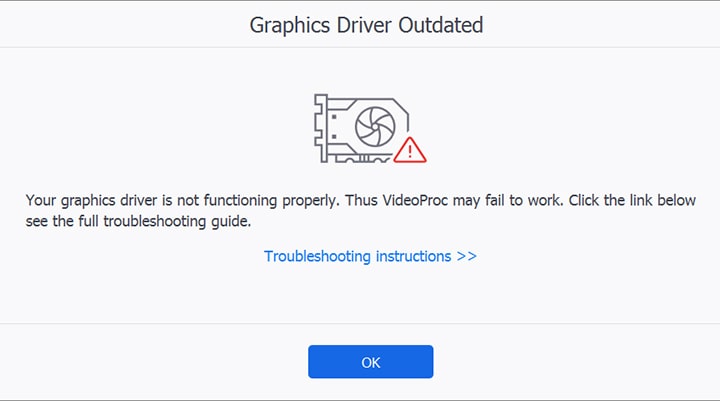
VideoProc Vlogger supporta OpenGL versione 3.3 o superiore, in particolare NVIDIA® GeForce GT 630 o superiore, AMD Radeon HD 7700 series (VCE 1.0) o superiore e Intel® HD Graphics 4000 o superiore. Se ricevi il messaggio di errore "Graphics Driver Outdated" o “Driver Grafico Obsoleto”, significa che il driver grafico è troppo vecchio per supportare VideoProc Vlogger. Per risolvere il problema e sfruttare appieno l'accelerazione della GPU, aggiorna il driver alla versione più recente seguendo la nostra guida completa alla risoluzione dei problemi.
Se VideoProc Vlogger non riesce a caricare alcuni file è possibile che questi file siano in formati speciali che attualmente non supportiamo. In questo caso: inviaci un feedback e provvederemo a supportare questi formati di file il prima possibile.
Se il software non riesce a caricare e leggere il file di progetto salvato automaticamente, è possibile che il file sia danneggiato.
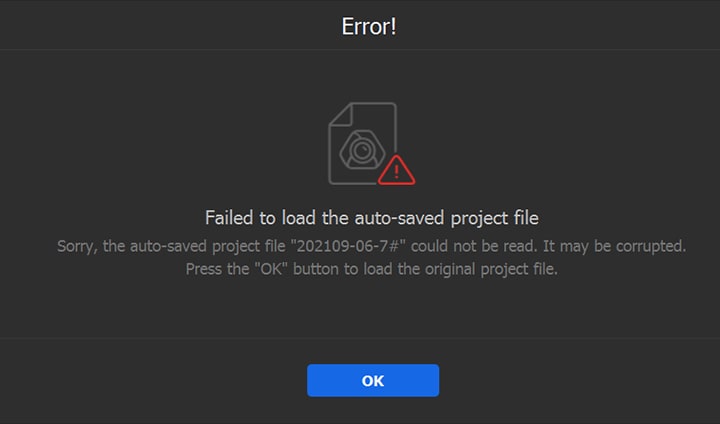
Se hai ricevuto il messaggio di errore “File Missing”, "File Mancante", su VideoProc Vlogger, significa che i file multimediali nel progetto o nella Libreria multimediale sono stati rinominati, eliminati o spostati su un altro percorso locale.
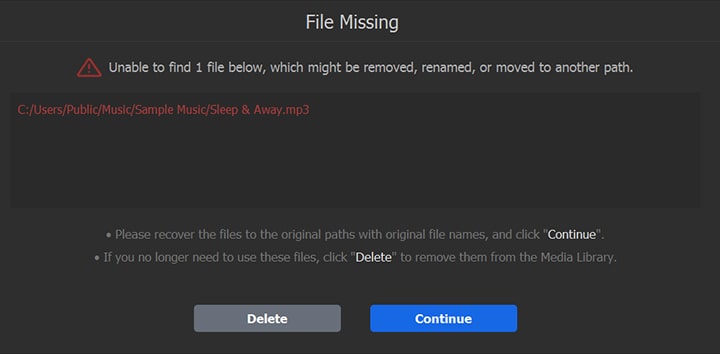
Per risolvere questo problema, è necessario modificare i nomi originali, recuperare i file o spostarli nuovamente nel percorso originale.
Se non riesci a caricare un progetto è possibile che i file multimediali del progetto siano stati spostati o eliminati. Come nel caso dell'errore "File mancante", è possibile risolvere il problema ripristinando i file nella cartella locale.
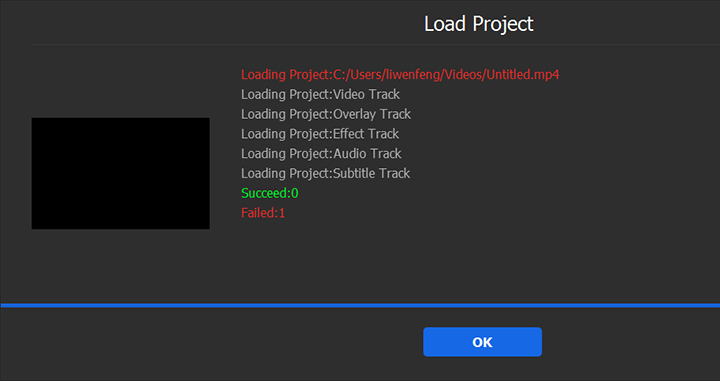
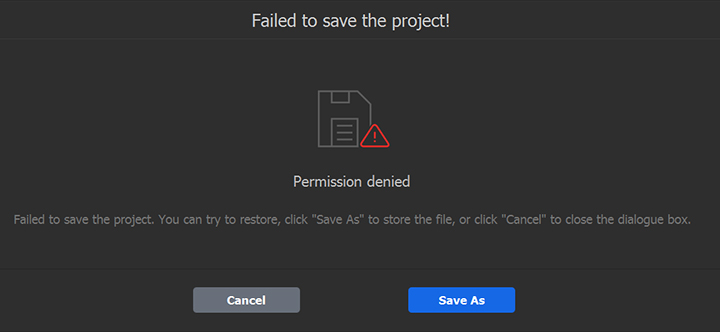
Se hai ricevuto l'errore "Failed to save", "Impossibile salvare il file" i motivi possono essere diversi:
1. Non è stata data l'autorizzazione da amministratore alla cartella in cui si è cercato di salvare il progetto. Questa è la ragione più probabile. Prova a cliccare su "Salva con nome" per salvare il progetto in un'altra cartella che abbia la giusta autorizzazione.
2. Errore interno del programma. Per questo motivo, ti preghiamo di inviarci un feedback.
3. Spazio insufficiente sul disco rigido.
4. Il dispositivo di archiviazione esterno non è stato collegato correttamente.
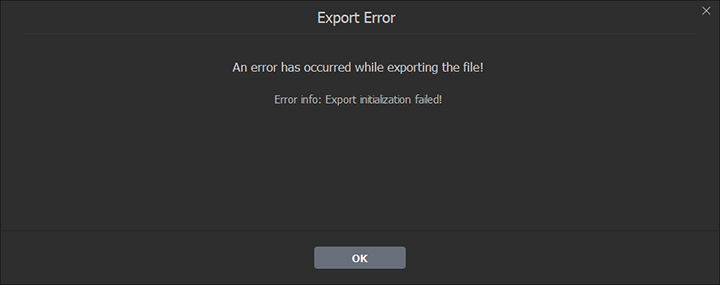
Se si verifica un problema durante l'esportazione del video e viene visualizzato l'errore di esportazione "Inizializzazione dell'esportazione non riuscita", prova con queste soluzioni:
1. [Il più consigliato] Chiudi o sospendi momentaneamente il software antivirus. Questo metodo funziona nella maggior parte dei casi.
2. Aggiorna la GPU alla versione più recente.
3. Se con i due metodi precedenti il problema persiste prova deselezionando la voce: "Abilita l'accelerazione hardware per la codifica".

FFmpeg restituisce l’errore di esportazione del progetto ma i motivi possono essere diversi: è necessario risolvere il problema in base al messaggio di errore specifico.
 VideoProc Vlogger
VideoProc VloggerDigiarty Software, fondata nel 2006, è pioniere dell'innovazione multimediale con soluzioni basate su IA e sull'accelerazione GPU. La Digiarty - la cui mission è: "Art Up Your Digital Life", "Rendi Artistica la Tua Vita Digitale" - offre soluzioni per migliorare video/immagini con l’uso di IA, attraverso il video editing, la conversione e altro ancora. I prodotti VideoProc di Digiarty hanno attratto ben 4,6 milioni di utenti da oltre 180 Paesi.
Resta informato su notizie, aggiornamenti e guide.
Scegli la Lingua
Copyright © 2026 Digiarty Software, Inc. Tutti i diritti riservati
Tutti i nomi di prodotti e marchi di terze parti utilizzati in questo sito web sono di proprietà dei rispettivi proprietari. Tutti i relativi loghi e immagini Apple sono marchi registrati di loro proprietà